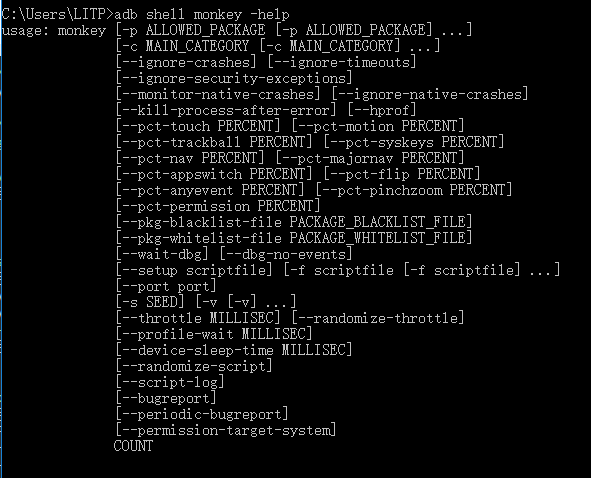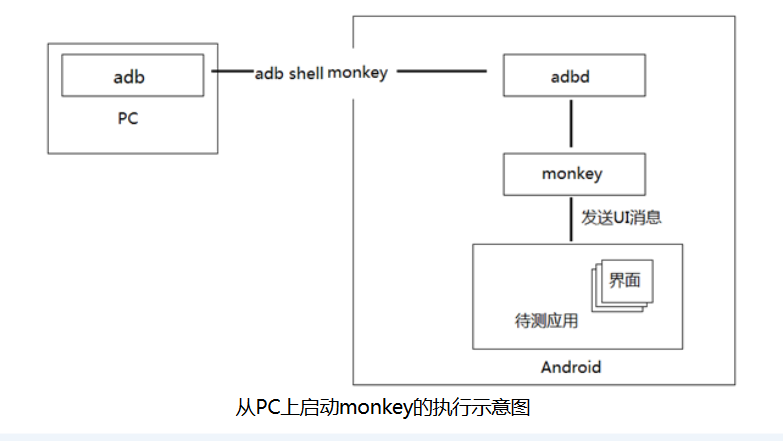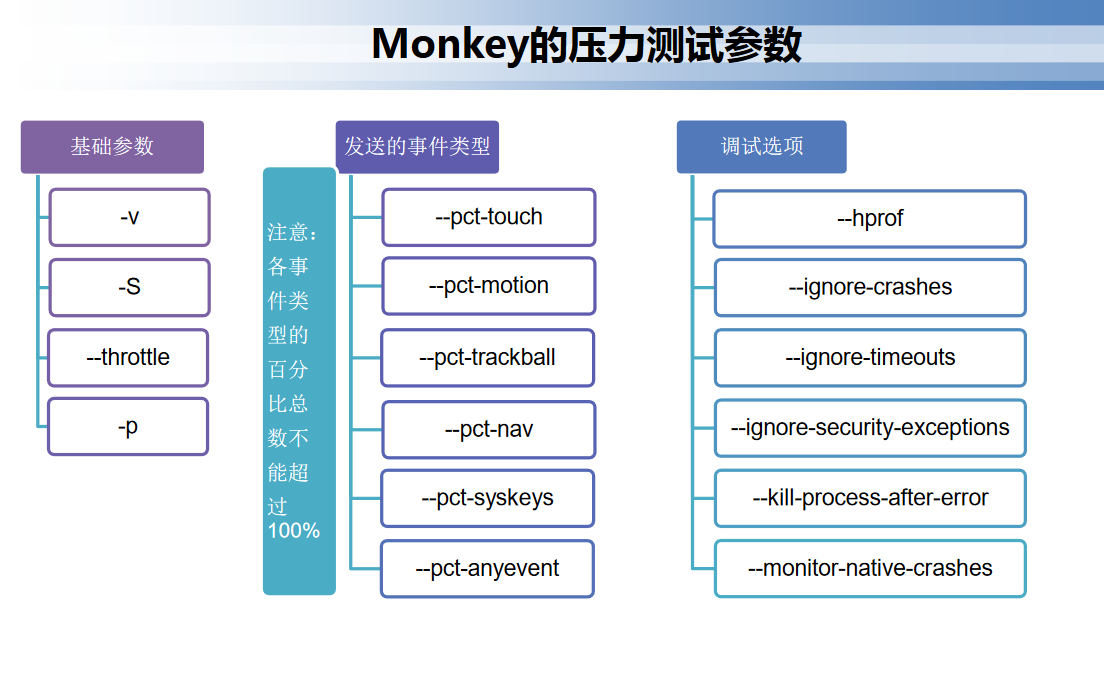Monkey 穩定性測試
一、什麼是穩定性測試?
通過隨機點選螢幕一段時間,看看app會不會奔潰,能不能維持正常執行
二. Money是什麼?
Monkey測試是Android平臺自動化測試的一種手段,通過Monkey程式模擬使用者觸控式螢幕幕、滑動Trackball、按鍵等操作來對裝置上的程式進行測試,檢測程式多久的時間會發生異常。和MonkeyRunner幾乎是完全不同的,MonkeyRunner相當於是搞自動化測試的了
三. Monkey的介紹
- Monkey程式由Android系統自帶,使用Java語言寫成,在Android檔案系統中的存放路徑是:/system/framework/monkey.jar
- Monkey.jar程式是由一個名為“monkey”的Shell指令碼來啟動執行,shell指令碼在Android檔案系統中的存放路徑是:/system/bin/monkey
- Monkey 命令啟動方式
a. 可以通過PC機CMD視窗中執行: adb shell monkey {+命令引數}來進行Monkey測試
b. 在PC上adb shell 進入Android系統,通過執行monkey {+命令引數} 來進行Monkey 測試
c. 在Android機或者模擬器上直接執行monkey 命令,可以在Android機上安裝Android終端模擬器
四. Monkey架構
五. Monkey弱點
Monkey雖然可以根據一個指定的命令指令碼傳送按鍵訊息,但不支援條件判斷,不支援讀取待測介面的資訊來執行驗證操作
六. Monkey的壓力測試引數
那麼這個option通常又分為4大類:常用選項,事件選項,約束選項,除錯選項
1.常用選項的引數通常有:
-v 用於反饋資訊級別(一個-v表示一個層級,兩個-v表示兩個層級,通常最多三個-v)
示例Level0:
adb shell monkey -p com.swartz.cicada –v 100
說明 預設值,僅提供啟動提示、測試完成和最終結果等少量資訊 相應原始碼如圖所示了,這十分有利於除錯了
示例Level1:
adb shell monkey -p com.swartz.cicada -v-v 100
說明
提供較為詳細的日誌,包括每個傳送到Activity的事件資訊
示例Level2:
adb shell monkey -p com.swartz.cicada -v-v-v 100
說明
最詳細的日誌,包括了測試中選中/未選中的Activity資訊
2.時間選項的引數通常有:
-s 表示偽隨機數生成的seed值,如果seed值相同,則兩次monkey所產生的事件序列也是一樣的
示例:
Monkey測試1:adb shell monkey -p com.swartz.cicada –s 10 100
Monkey 測試2:adb shell monkey -p com.swartz.cicada –s 10 100
兩次測試的效果是相同的,因為模擬的使用者操作序列(每次操作按照一定的先後順序所組成的一系列操作,即一個序列)是一樣的。操作序列雖然是隨機生成的,但是隻要我們指定了相同的Seed值,就可以保證兩次測試產生的隨機操作序列是完全相同的,所以這個操作序列偽隨機的;
--throttle:每個事件結束後的間隔時間
3.約束選項的引數通常有:
-p 指定檔名
count 指定要傳送的事件數
-c 用此引數指定一個或幾個類別,activity必須指定一個category,才能被啟動,否則將會啟動不了
4.除錯選項的引數通常有:
--dbg-no-events:初始化啟動的activity,但是不產生任何事件。--hprof:指定該項後在事件序列傳送前後會立即生成分析報告--ignore-crashes:忽略崩潰--ignore-timeouts:忽略超時--ignore-security-exceptions:忽略安全異常--kill-process-after-error:發生錯誤後直接殺掉程序--monitor-native-crashes:跟蹤本地方法的崩潰問題工作中為了保證測試數量的完整進行,我們一般不會在發生錯誤時立刻退出壓力測試。monkey 測試命令如下:adb shell monkey -p com.swartz.cicada -s 500 --ignore-crashes --ignore-timeouts --monitor-native-crashes -v -v 10000 > E:\monkey_log\20170831.txtkill此引數用來殺掉程序:kill pid 先執行adb shell 再ps |grep monkey 查詢結果如下圖中15248 即為PID 再kill pid(15248)即可
例子:
adb shell monkey -p com.tpnet.hlquery --throttle 100 --pct-touch 50 --pct-motion 50 -v -v -v 1000 >c:\monkeytest.txt- 1
測試com.tpnet.hlquery這個app,間隔100毫秒,50%的觸控事件,50%
的滑動事件,三個-v輸出詳細的日誌,執行1000個事件,日誌輸出到c:\monkeytest.txt
ps: 命令執行前手機先解鎖,win8 以上要用管理員身份開啟cmd
七. Monkey的結果於分析
1. 初步分析方法:
Monkey: seed=20 count=100 --隨機種子和執行次數
:AllowPackage: com.swartz.cicada --指定的測試包
:IncludeCategory: android.intent.category.LAUNCHER --Category包含LAUNCHER
:IncludeCategory: android.intent.category.MONKEY --Category包含MONKEY
// Selecting main activities from category android.intent.category.LAUNCHER
// + Using main activity com.swartz.cicada.LauncherActivity (from package com.swartz.cicada)
// Selecting main activities from category android.intent.category.MONKEY --查詢結果列表
// Seeded: 20 --隨機種子
// Event percentages:
// 0: 15.0% --事件0 為touch事件,就是相當於按下之後彈起來的一個動作
// 1: 10.0% --事件1 為motion,相當於說從起始點到終點有移動了多少步,就是步驟數量
// 2: 2.0% --事件2 為pinchzoom,為兩個手指有同時按下去後,都向中間移動後up起來,相當於一個縮放的動作。
// 3: 15.0% --事件3 為trackball,為軌跡球事件
// 4: -0.0% --事件4 為rotation 為螢幕旋轉百分比隱藏事件
// 5: 25.0% --事件5 為nav導航事件,就是上下左右
// 6: 15.0% --事件6 為majornav主導航事件,會產生一些視窗的事件
// 7: 2.0% --事件7 為系統按鍵
// 8: 2.0% --事件8,app應用的開啟就是用的這個事件
// 9: 1.0% --事件9,鍵盤的開,關
// 10: 13.0% --事件10,按鍵按下在彈起等動作
日誌結尾:
如果Monkey測試順利執行完成,在log的最後,會打印出當前執行事件的次數和所花費的時間;Monkey
finished代表執行完成。
(如果Monkey執行中斷,在log的最後也能檢視到當前已執行的次數。)
2.詳細分析:
Monkey測試出現錯誤之後,一般的分析步驟分為以下幾種:
2.1看Monkey日誌(注意第一個switch以及異常資訊等)
2.11程式無響應問題,在日誌中搜索 “ANR”
2.12奔潰問題: 在日誌中搜索 “Exception”
ANR問題:在日誌中搜索“ANR”(什麼是ANR:Application Not Responding,即應用無響應,具體有關ANR的知識詳見:):https://www.tuicool.com/articles/IfQvY3
2.13ForceClosed和程式異常退出問題:在日誌中搜索“致命”
3.檢視Monkey裡面錯誤前的一些事件動作,並手動執行該動作。
如果Monkey測試順利執行完成,在log的最後,會打印出當前執行事件的次數和所花費的時間; // Monkey finished代表執行完成。
Monkey執行中斷,在log的最後也能檢視到當前的已經執行的次數。
八. Monkey測試中記憶體問題分析
1. 怎麼樣去確定記憶體洩漏?
1. 記憶體洩漏彈出out of memory對話方塊
2. 對於有記憶體洩漏但是沒有單出out of memory對話方塊的情況,可以通過logcat檔案GC出資訊,(GC:java的垃圾回收機制)
GC_FOR_ALLOC: 因為在分配記憶體時候記憶體不夠引起的
GC_EXPLICIT 表明GC被顯式請求觸發的,如System.gc呼叫,
GC_CONCCURRENT: 表明GC在記憶體使用率達到一定的警戒值時候,自動觸發
GC_BEFORE_OOM 表明在虛擬機器丟擲記憶體不夠異常oom之前,執行最後一次回收記憶體垃圾
- 1
- 2
- 3
- 4
- 5
- 6
- 7
九. –hprof 引數報告
adb shell monkey -p com.tpnet.hlquery --hprof --throttle 100 --pct-touch 50 --pct-motion 50 -v -v -v 1000 >c:\monkeytest.txt- 1
如果指定了這個選項,monkey會在傳送事件的前後生成app記憶體快照檔案,一般會在裝置的/dada/misc目錄下生成hprof檔案(ps: /data/misc/需要root許可權)
拖進AndroidStudio即可檢視
(ps: 我測試了沒有生成。。不知道什麼回事)
十. Monkey Script指令碼製作
Monkey script是按照一定語法規則編寫有序的使用者事件流並且適用於monkey命令工具的指令碼,可以用txt寫。
指令碼編寫完畢放入手機的sdcard目錄下,cmd中執行命令
adb shell monkey -f/sdcard/指令碼名字 執行次數- 1
結合monkey的-v和–hhprof輸出日誌和效能報告
adb shell monkey --hprof -f/sdcard/*.txt -v -v -v 3 > c:\monkey.txt
- 1
- 2
一些指令碼命令:
start data>>
將控制 monkey 的一些引數設定和具體的 monkey 命令分隔開來LaunchAcitivity(pkg_name, cl_name)
啟動任意應用的一個活動(介面)
pkg_name, 要啟動的應用包名
cl_name, 要開啟的活動的類名- DispatchPointer(downTime,eventTime,action,x,y,pressure,size,metaState,xPrecision,yPrecision,device,edgeFlags)
向一個指定位置傳送單個手勢訊息
downTime: 傳送訊息的時間,只要是合法的長整型數字即可
eventTime: 主要是用在指定傳送兩個事件之間的停頓
action: 訊息是按下還是擡起,0表示按下,1表示擡起
x:x 座標
y:y 座標
其餘 7 個引數均可以設定為 0
模版
count = 1 // 下面這個 count 選項, monkey 並沒有用到,可以忽略它
speed = 1.0 //speed 選項是用來調整兩次按鍵的傳送瀕率的
start data >> // “start data >>” 是 有 大小寫敏感的,而且單詞間的間隔只用有一個空格!
LaunchActivity(com.zhengping.contact, com.zhengping.contact.Main) //# Activity 值可以通過 aapt 命令檢視
DispatchPointer(5109520,5109520,0,261,128,0,0,0,0,0,0,0);
DispatchPointer(5109521,5109521,1,261,128,0,0,0,0,0,0,0);
UserWait(2000) // 停頓時間
DispatchPress (KEYCODE_Z) // 文字輸入 monkey 只識別英文和數字輸入